
Technika TV のリモコンが電池切れや故障で機能しなくなった場合、リモート アプリを使用すると助かります。これらのアプリケーションを使用すると、テレビの電源を入れたり、音量レベルを調整したり、入力を変更したりすることができます。これらのリモート アプリを使用するには、デバイスに IR ブラスターが搭載されているか、Wi-Fi ネットワークに接続されている必要があります。このガイドでは、さまざまなリモート アプリケーションを使用して Technika TV を制御する手順を説明します。
Google TV アプリを使用して Technika Android TV を操作する
手順に進む前に、Technika Android TV がスマートフォンと同じワイヤレス ネットワークに接続されていることを確認してください。
- AndroidデバイスまたはiPhoneにGoogle TV アプリをダウンロードします。アプリを起動し、Google アカウントでログインします。
- アプリのホームページの右下にある「 TV リモコン」オプションをタップします。
- 自宅の WiFi ネットワークに接続されているすべてのデバイスのリストが表示されます。このリストからTechnika TV を選択すると、ペアリング コードがテレビ画面に表示されます。
- アプリにペアリングコードを入力し、 「ペアリング」ボタンを押します。
- ペアリングに成功したら、アプリのリモート インターフェイスのナビゲーション パッドを使用してテレビを操作します。スワイプ コントロール機能を使用して、コントロールを強化することもできます。

IR リモート アプリを使用して古い Technika テレビを制御する
Wi-Fi なしで動作するリモート アプリが必要な場合は、IR リモート アプリの使用を検討してください。このオプションでは、iPhone は通常この機能をサポートしていないため、赤外線信号を送信するための IR ブラスターがデバイスに内蔵されている必要があります。
以下は、試してみることができる推奨の IR リモート アプリケーションです。
これらのアプリのいずれかをインストールしたら、それを開き、Technika TV を選択します。Technika TV1を選択し、携帯電話をテレビに向けながら電源ボタンをタップします。テレビが応答しない場合は、 「動作していません」オプションを使用して、別のリモート オプションに移動します。
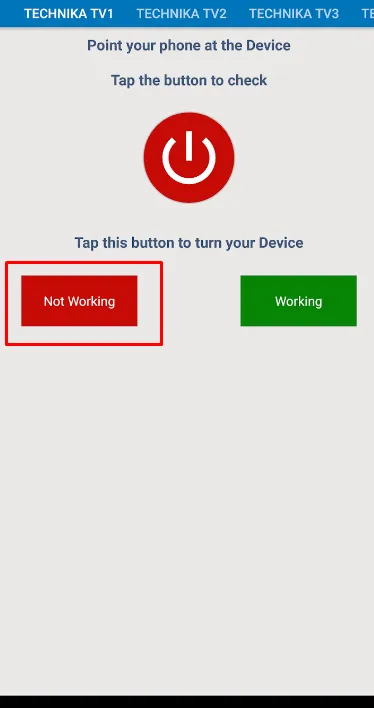
電源ボタンを押してテレビの電源が切れる場合、リモート アプリは機能しています。 [動作中]をタップすると、リモート インターフェイスが表示されます。これで、リモート レイアウトを使用してテレビの電源を入れ直し、追加の機能を実行できます。
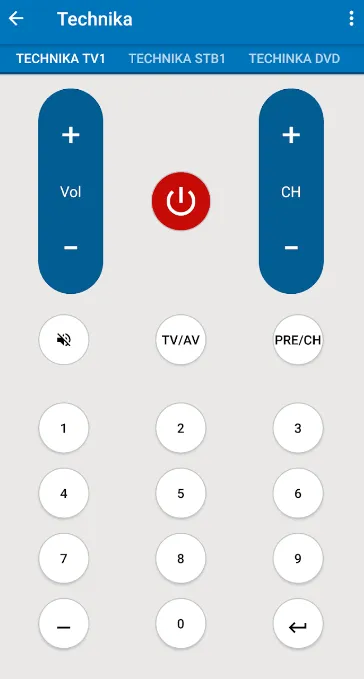





コメントを残す